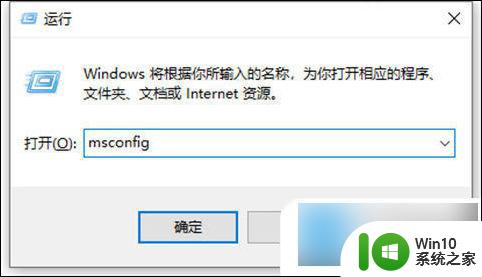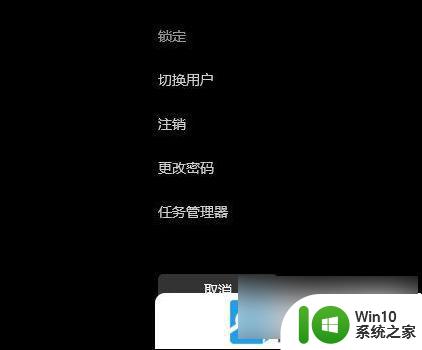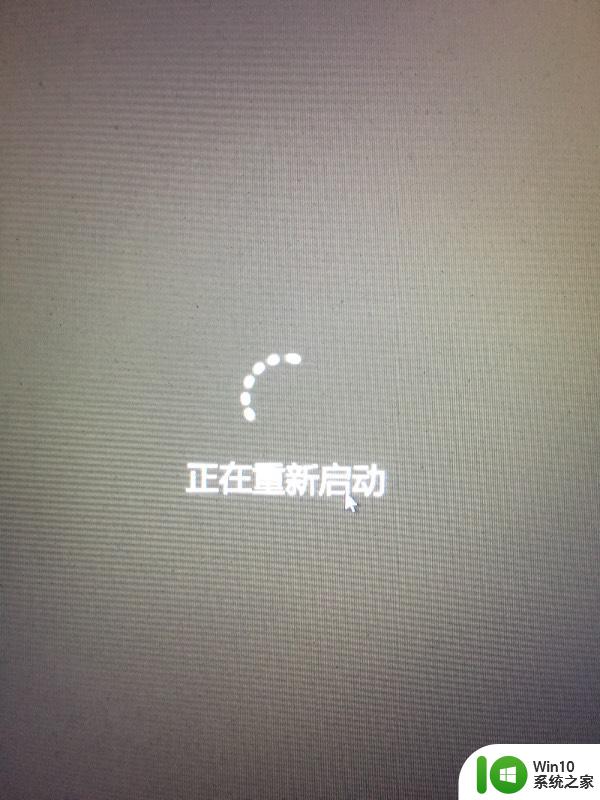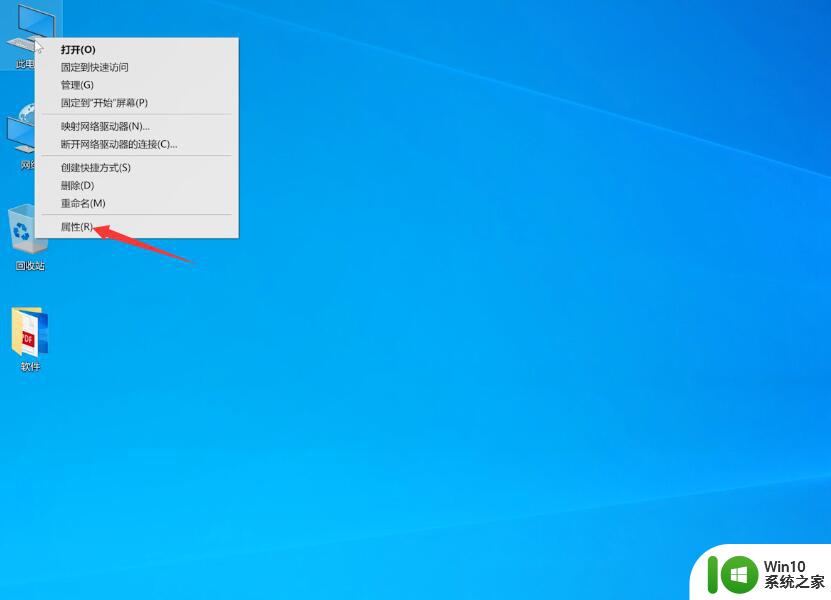win10开机无logo转圈无鼠标 Win10开机看不见鼠标箭头怎么办
更新时间:2024-07-07 17:26:49作者:jiang
当我们开启电脑,期待着顺利进入系统界面时,却遇到了Win10开机无logo转圈无鼠标的情况,这让我们感到困惑和焦虑,更糟糕的是,有时候我们甚至看不见鼠标箭头,无法进行任何操作。这种情况可能是由于系统故障、驱动问题或硬件故障引起的。面对这种情况,我们应该如何解决呢?接下来就让我们一起来探讨一下解决Win10开机看不见鼠标箭头的方法。
方法如下:
1.方法一:按Ctrl+Alt+Del调出任务管理器,再按Esc退出。

2.方法二:鼠标有反应就是看不见箭头,可以打开开始菜单。点击windows系统,控制面板。
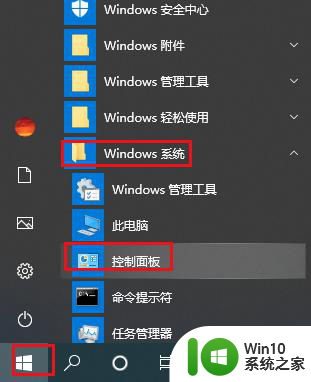
3.弹出对话框,点击系统和安全。
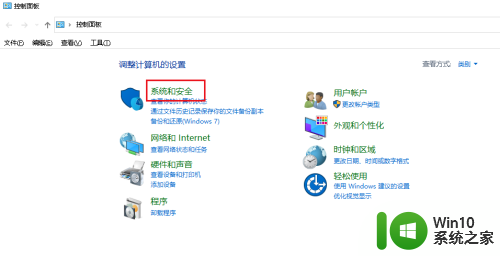
4.进入后,点击电源选项。
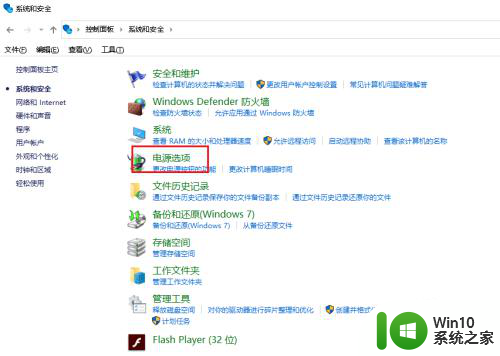
5.进入后,点击选择电源按钮的功能。
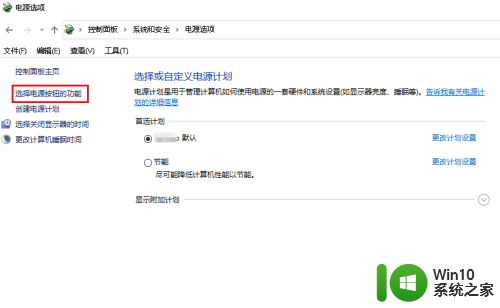
6.进入后,点击更改当前不可用的设置。
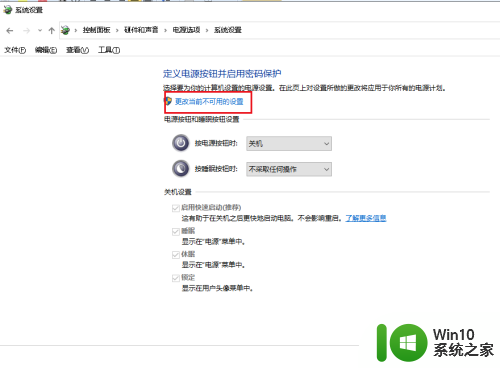
7.去掉启用快速启动前面的对勾,点击保存修改。
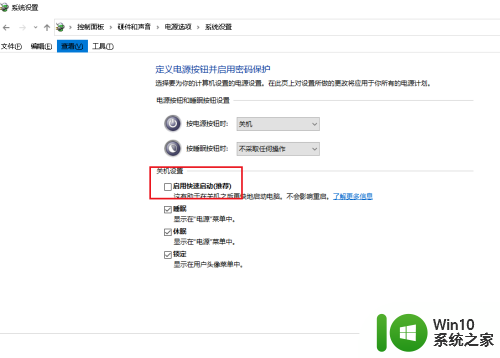
以上是解决win10开机无logo转圈无鼠标的全部内容,如果遇到相同问题的用户,可以参考本文中介绍的步骤进行修复,希望对大家有所帮助。